
Kaedah 1: Dokumen Google
Dokumen Google adalah salah satu perkhidmatan dalam talian yang termasuk dalam pakej Google Disk, dan ia direka bukan sahaja untuk melihat dokumen teks, tetapi juga untuk mengeditnya. Untuk mula menggunakan alat ini, anda perlu membuat akaun, dan kemudian tetap hanya beberapa tindakan mudah.
Pergi ke Google Documents Online
- Sekali di halaman utama laman web, klik "Buka Google Documents".
- Tab baru akan muncul di mana fail kosong dibuat, pilih Templat atau peralihan untuk bekerja dengan dokumen baru-baru ini. Di sana anda perlu klik pada butang sebagai folder untuk memuat turun objek RTF.
- Jatuh tetingkap berasingan di mana anda berpindah ke tab "beban".
- Klik "Pilih fail pada peranti" atau seret ke kawasan yang dipilih.
- Dalam tetingkap "Explorer", cari dokumen RTF dan klik padanya dua kali untuk dibuka.
- Jangkakan muat turun dan peralihan automatik kepada editor.
- Sekarang anda tidak boleh hanya melihat semua kandungan yang selalu dipaparkan dengan betul, tetapi juga mengeditnya di bawah diri anda, dan kemudian menyimpan dokumen di komputer.

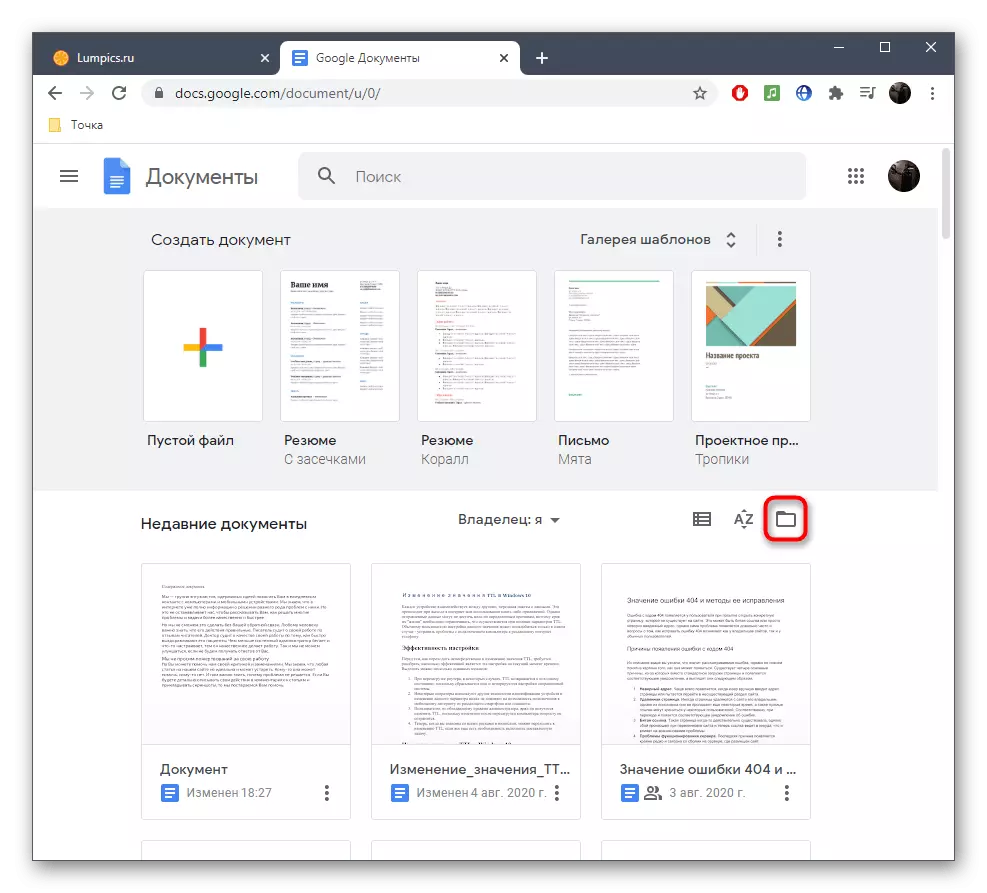




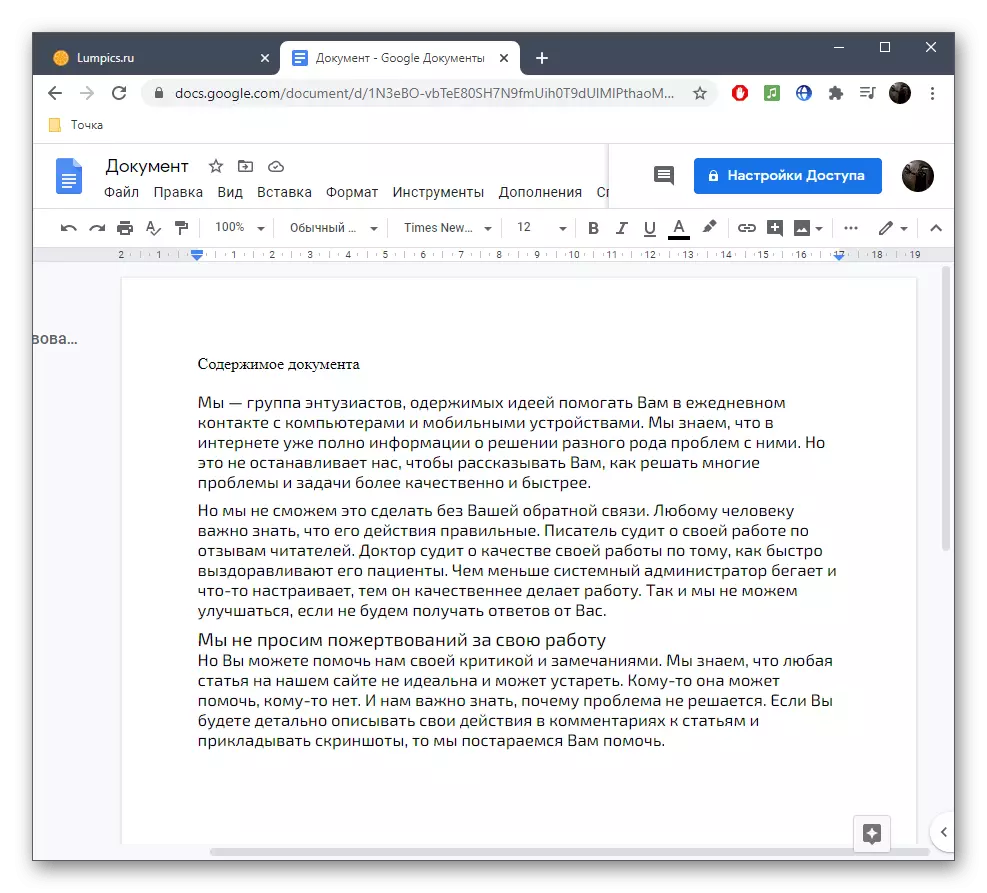
Sekiranya anda berminat dalam interaksi dengan perkhidmatan dalam talian yang dibincangkan dan ingin bekerjasama dengannya secara berterusan, kami mengesyorkan membaca arahan yang relevan di laman web kami dengan mengklik pautan di bawah.
Baca lebih lanjut:
Cara menggunakan cakera Google
Bagaimana untuk membuat dokumen Google
Menambah dokumen di Google Documents
Menyimpan fail dalam dokumen Google
Kaedah 2: RTF Reader Online
Dengan nama perkhidmatan dalam talian RTF Reader Online boleh difahami untuk tujuan yang dimaksudkan. Alat yang tertanam di dalamnya membolehkan anda dengan mudah membuka dokumen RTF yang diperlukan dan mengenali kandungannya, dengan mudah beralih ke semua halaman yang ada, dan ini dilakukan seperti ini:
Pergi ke perkhidmatan dalam talian RTF Reader Online
- Gunakan pautan di atas untuk pergi ke perkhidmatan dalam talian dan klik pada butang yang sesuai untuk memulakan interaksi.
- Dalam "Explorer", cari dokumen yang diperlukan dan buka.
- Jangkakan berakhir muat turun, yang akan mengambil sedikit masa beberapa saat.
- Sekarang anda melihat dokumen dalam bentuk ini di mana ia disimpan.
- Gunakan bar alat ke kanan untuk menggunakan kandungan ke seluruh skrin atau ubah sedikit penskalaan.
- Di samping itu, kami perhatikan bahawa RTF Reader Online menyokong penukaran fail ke dalam format yang berbeza, yang dijalankan melalui menu yang berasingan. Gunakannya jika anda perlu membuat penukaran.




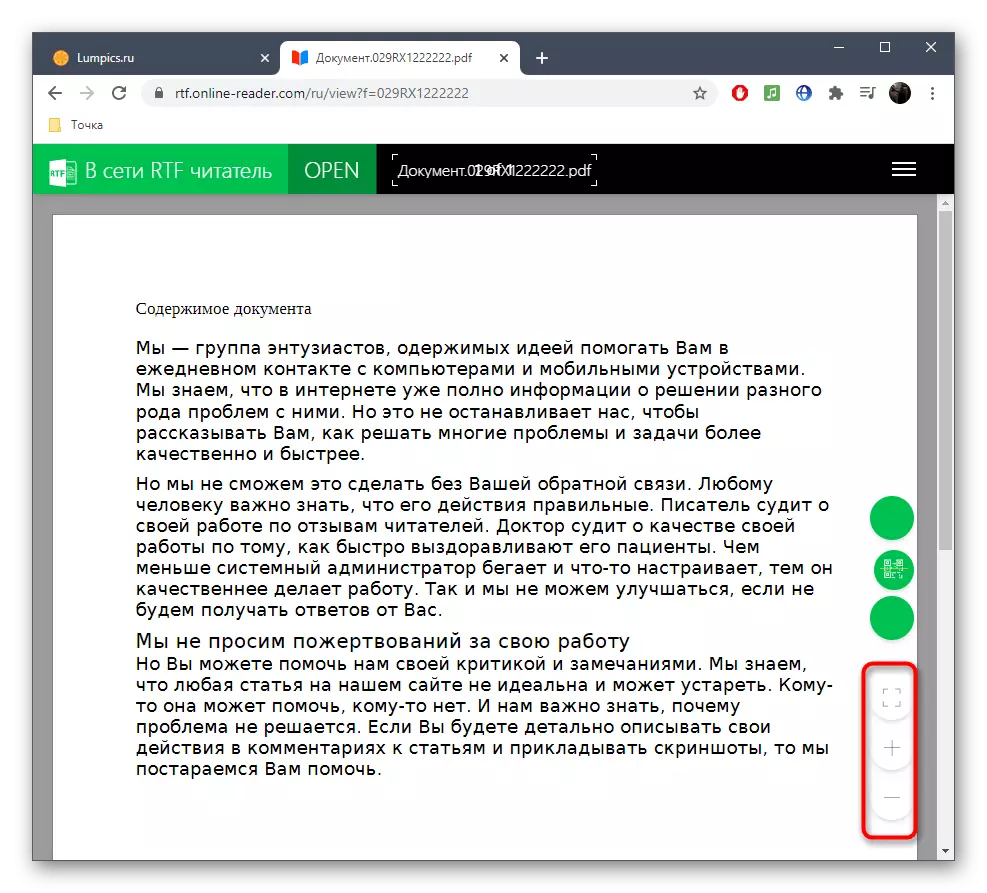
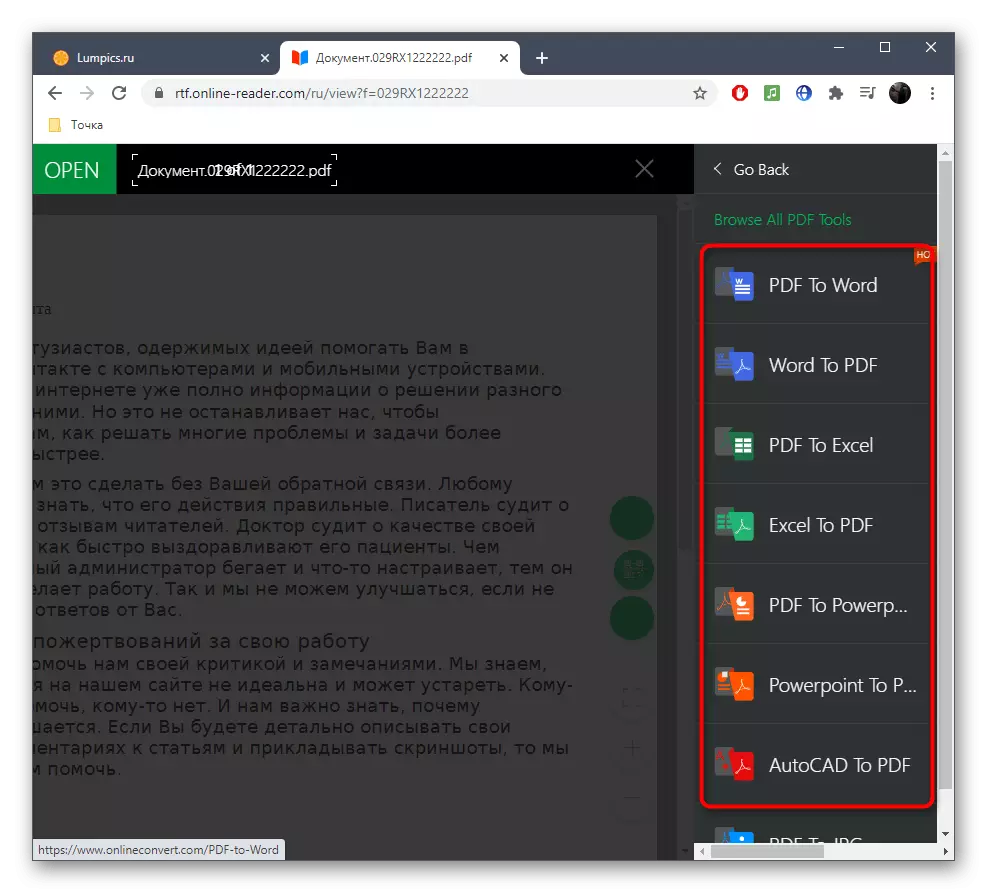
Pertimbangkan bahawa perkhidmatan dalam talian ini bertujuan semata-mata untuk melihat kandungan dokumen dan tidak membenarkan anda mengeditnya.
Kaedah 3: Pemapar Dokumen Dalam Talian
Jika atas sebab tertentu anda tidak mendekati pilihan kedua, tetapi fail itu diperlukan untuk membuka semata-mata untuk melihat, kami menasihati anda untuk menggunakan perkhidmatan dalam talian yang dipanggil penonton dokumen dalam talian, yang juga mengatasi dengan baik dengan tugas utamanya.
Pergi ke Pemapar Dokumen Dalam Talian
- Klik pada pautan di bawah untuk sampai ke halaman tapak utama, di mana klik "Muat naik fail".
- Melalui borang yang muncul, pilih fail.
- Tetingkap "Explorer" dipaparkan, di mana dan mencari fail yang diperlukan.
- Borang yang sama akan muncul lagi di mana anda mengklik "Muat naik dan Lihat".
- Sekarang anda boleh melihat dokumen itu, serta bergerak di antara halaman, menatal roda tetikus atau klik pada blok di panel kiri.
- Sapukan skala, jika saiz teks pada mulanya tidak berpuas hati dengan anda.
- Beri perhatian kepada alat tambahan, kerana dengan bantuan mereka, anda boleh menghidupkan kandungannya, gunakan navigasi dengan dokumen atau hantar ke cetak.





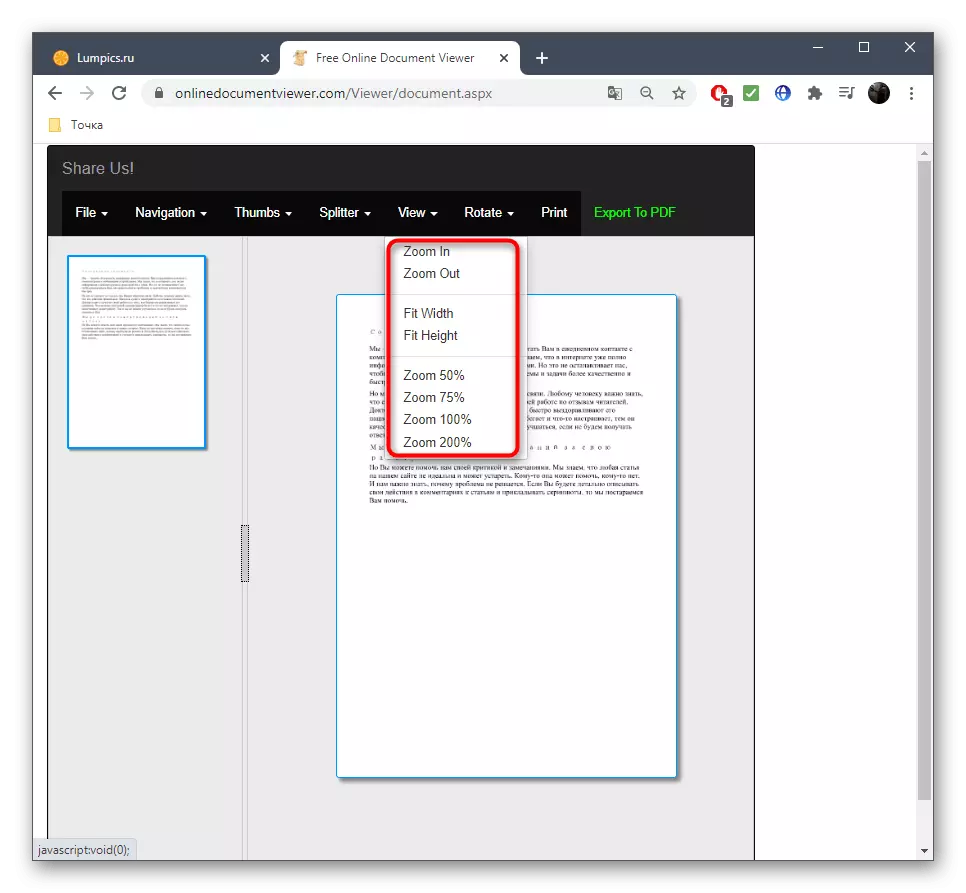
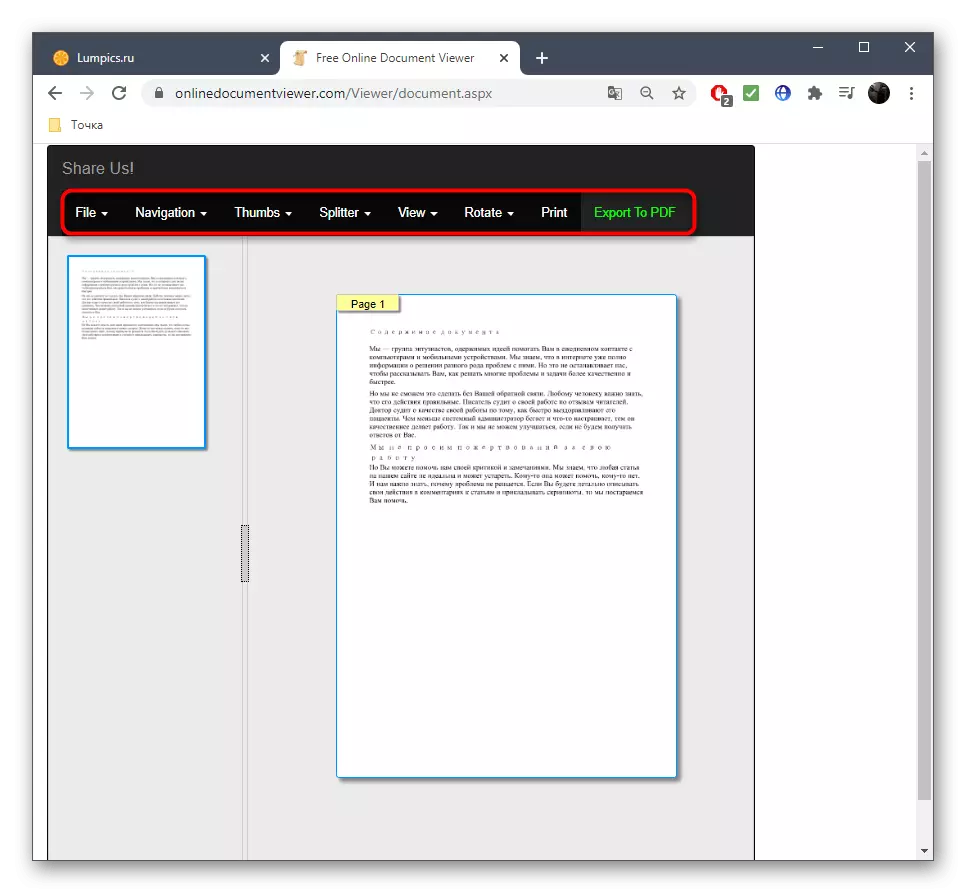
Jika anda tidak perlu hanya untuk membuka dokumen untuk melihat, tetapi juga untuk mengeditnya, hanya perkhidmatan dalam talian pertama yang dijelaskan dalam artikel ini dapat menampungnya. Dalam kes apabila ia tidak sesuai, ia tetap mencari bantuan daripada program khas yang membaca artikel di bawah.
Baca lebih lanjut: Buka fail format RTF
